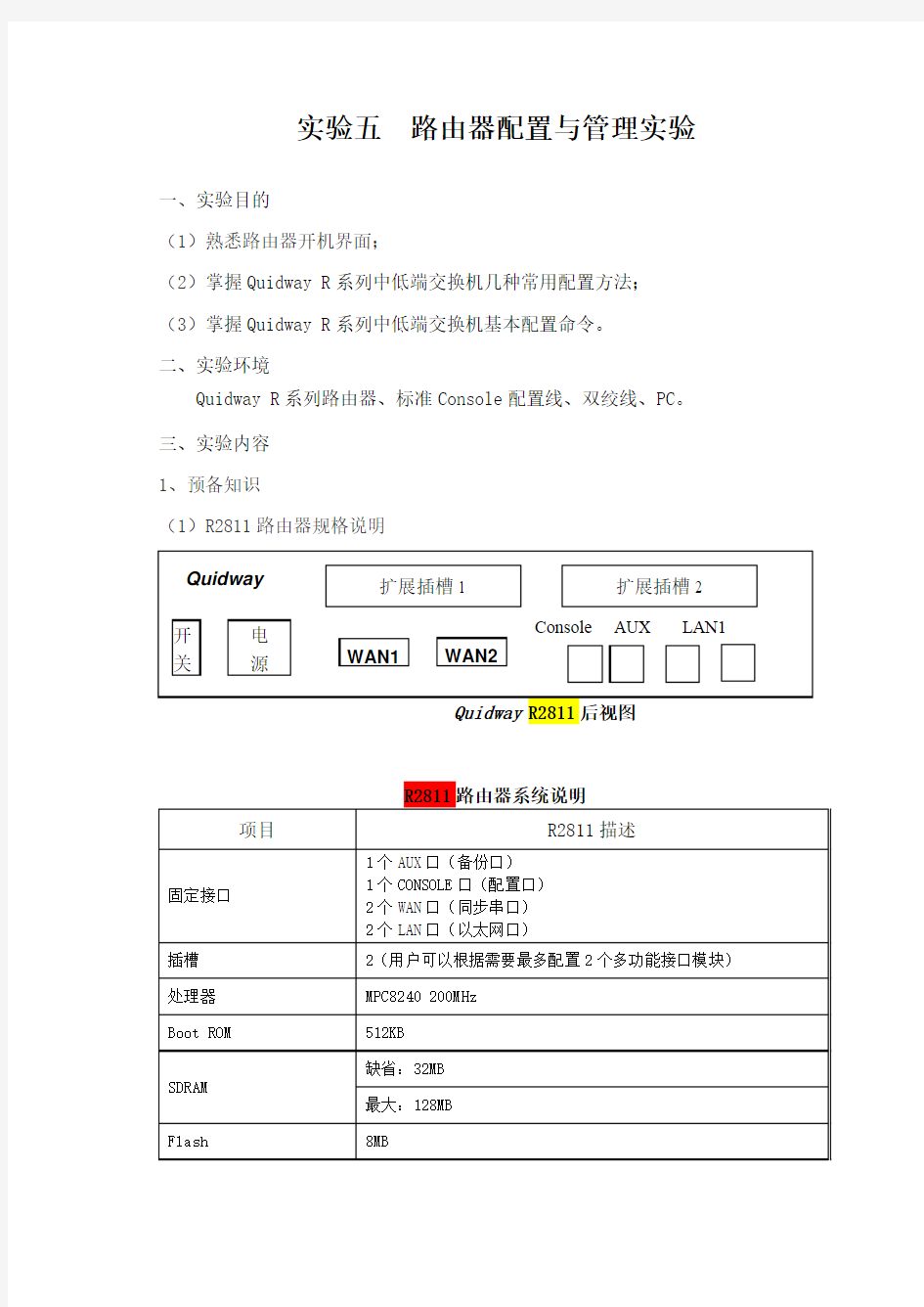
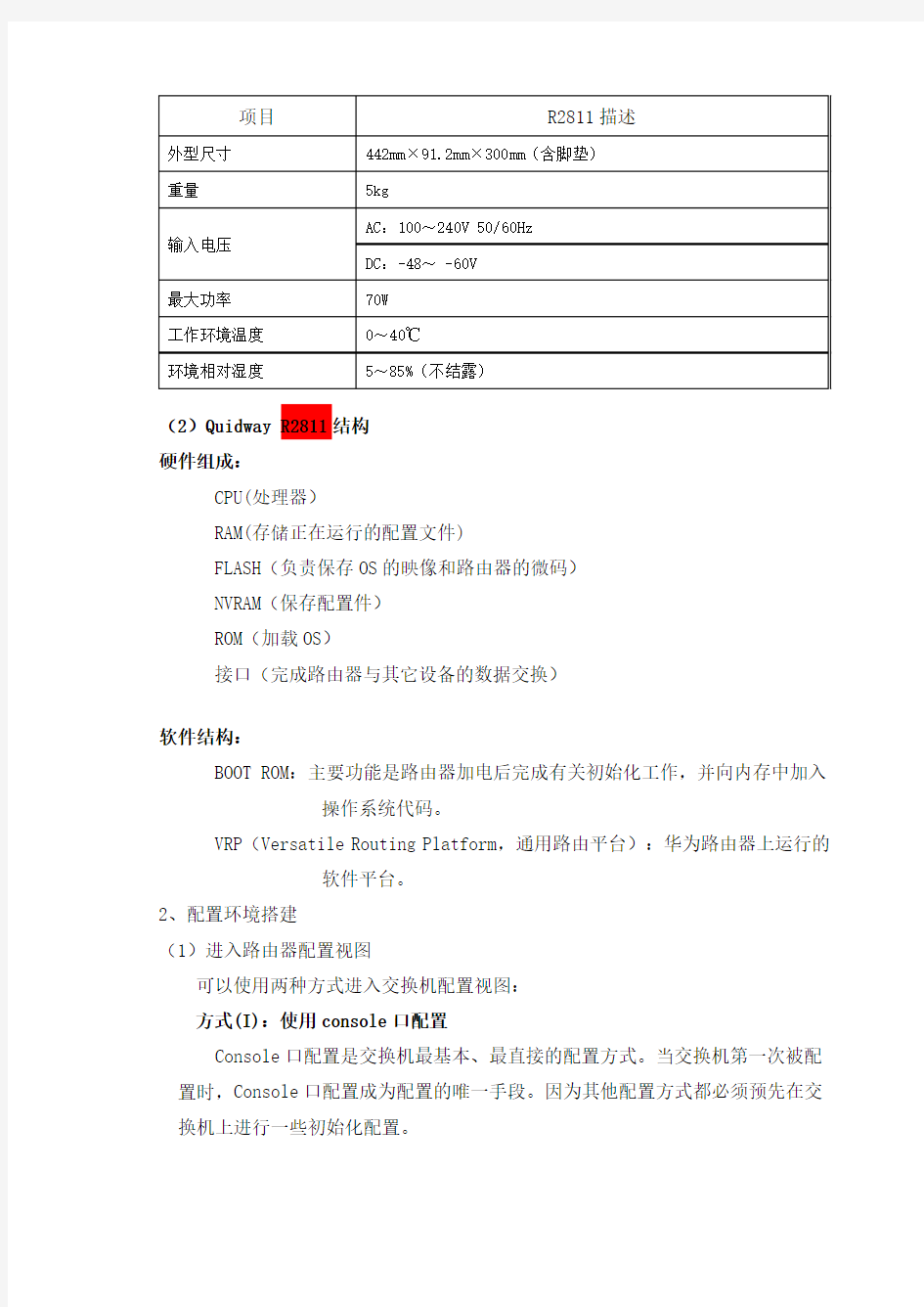
实验五路由器配置与管理实验
一、实验目的
(1)熟悉路由器开机界面;
(2)掌握Quidway R系列中低端交换机几种常用配置方法;(3)掌握Quidway R系列中低端交换机基本配置命令。
二、实验环境
Quidway R系列路由器、标准Console配置线、双绞线、PC。
三、实验内容
1、预备知识
(1)R2811路由器规格说明
(2)Quidway R2811结构
硬件组成:
CPU(处理器)
RAM(存储正在运行的配置文件)
FLASH(负责保存OS的映像和路由器的微码)
NVRAM(保存配置件)
ROM(加载OS)
接口(完成路由器与其它设备的数据交换)
软件结构:
BOOT ROM:主要功能是路由器加电后完成有关初始化工作,并向内存中加入操作系统代码。
VRP(Versatile Routing Platform,通用路由平台):华为路由器上运行的软件平台。
2、配置环境搭建
(1)进入路由器配置视图
可以使用两种方式进入交换机配置视图:
方式(I):使用console口配置
Console口配置是交换机最基本、最直接的配置方式。当交换机第一次被配置时,Console口配置成为配置的唯一手段。因为其他配置方式都必须预先在交换机上进行一些初始化配置。
Console口配置连接较为简单,只需要用专用配置电缆将配置用主机通信串口和交换机的Console口连接起来即可。配置时使用Windows操作系统附带的超级终端软件进行命令配置,其具体操作步骤如下:
(1)首先启动超级终端,点击windows的开始→程序→附件→通讯→超级终端,启动超级终端;
(2)根据提示输入连接描述名称(如:router)后确定,在选择连接时使用COM1后单击“确定”按钮将弹出如图2所示的端口属性设置窗口,并按照如下参数设定串口属性后单击“确定”按钮。
此时,我们已经成功完成超级终端的启动。如果您已经将线缆按照要求连接好,并且交换机已经启动,此时按Enter键,将进入路由器视图标识符:[Qudiway]
方式(II):使用Telnet方式进入配置视图
使用Telnet的准备:将本地PC上的以太网卡接口通过交换机与路由器的以太网口相连接(也可以利用交叉线直接将路由器和PC以太口连接),以Console方式配置Telnet用户和口令。
假设路由器与交换机相连的端口IP地址为192.168.1.1,计算机的IP地址设置为192.168.1.2;还要在路由器上设置允许Telnet服务和配置一个Telnet用户user1,密码为12345,具体配置为:
[Qudiway]login telnet
[Qudiway]local-user user1 service-type exec-guest password simple 12345 设置好路由器telnet配置后,在管理计算机上进行telnet连接:
图3运行Telnet程序图,与路由器建立Telnet连接
若连接成功,将出现用户登录提示符“Username:”和“password:”。输入正确的用户名和密码后进入路由器系统视图。在系统视图下可以随时键入“?”获得在线帮助。
3、命令行接口视图特性
VRP为用户提供了一系列配置命令,可通过命令行接口配置和管理网络设备。命令行接口具有如下特性:
通过Console口进行本地配置。
通过AUX口进行远程配置。
通过Telnet连接进行远程配置。
通过Modem拨号登录到路由器异步串口进行远程配置。
用户可以随时键入“?”而获得在线帮助。
提供网络测试命令,如tracert、ping等,迅速诊断网络是否正常。
用telnet命令直接登录并管理其它网络设备。
提供FTP服务,方便用户上传、下载VRP主体程序文件及配置文件。
提供类似DOSKey的功能,可以执行某条历史命令。
命令行解释器对关键字采取不完全匹配的搜索方法,用户只需键入无冲突的关键字即可解释,如对于display命令,只需键入dis即可。
显示特性:
暂停显示时键入:“Ctrl+ C” 停止显示和命令执行
暂停显示时键入:“空格键” 继续显示下一屏
暂停显示时键入:“回车键” 继续显示下一行
4、路由器的各种视图
路由器常用命令视图功能特性列表
说明:
(1) 命令行提示符以网络设备名(缺省为Quidway)加上各种命令视图名来表示,如“[Quidway-rip]”。
(2) 各命令根据视图划分,一般情况下,在某一视图下只能执行该视图限定的命令;但对于一些常用的命令,在所有视图下均可执行,这些命令包括:ping、display、debugging、reset、save、interface、logic-channel、controller。
(3) 上表中有些视图需要首先启动相应功能,才能进入;有些视图需要首先配置相关限制条件,才能进入。
(4) 在所有视图中,使用quit命令返回上一级视图,使用return命令直接返回系统视图。
5、命令行在线帮助
VRP的命令行接口提供如下几种在线帮助:
(1)完全帮助:完全帮助——在任一视图下,键入“?”可以获取该视图下所有的命令及简单描述。
[Quidway]?
[Quidway]quit
(2)部分帮助:部分帮助——键入一命令,后接以空格分隔的“?”,若该位置存在关键字,则列出全部可选的关键字及其简单描述。
[Quidway]display ?
(3)部分帮助——键入一字符串,其后紧接“?”,则列出以该字符串开头的所有命令。
例如:[Quidway]di?
dialer
dialer-rule
display
(4)部分帮助——键入一命令,后接一紧接“?”的字符串,则列出以该字符串开头的所有关键字。
例如:[Quidway]display a?
acl
arp
aspf
atm
auto-config
6、将系统视图中切换为中文显示
以上帮助信息,均可通过在系统视图下执行language命令切换为中文显示。
Change language mode, confirm? [Y/N]y
% 改变到中文模式。
7、系统的基本配置与管理
系统的基本配置与管理的配置包括:
配置路由器的名称
设置路由器的系统时钟
重新启动路由器
(1)在系统视图下配置路由器的名称
缺省情况下,路由器的名称为“Quidway”。
(2)设置路由器的系统时钟
缺省情况下,路由器的系统初始时钟为08:00:00 1 1 1997。
说明:
[lxp]clock datetime 15:39:2 2008/2/27
[lxp]
使用delete命令或在boot菜单中擦除系统配置后,系统时钟将恢复至初始状态。(3)重新启动路由器
说明:
使用reboot命令重启系统时,应注意先使用save命令保存配置文件,否则重启后,当前未保存的配置将会丢失。
实验数据获取
●请选择对路由器启动过程中的部分信息进行截屏并附相关说明。
该操作将重启系统,当前配置可能已经改变并没有保存,重启会丢失。确认重启吗? [Y/N] y
8、获取路由器当前信息
(1)显示路由器当前配置信息
在系统视图下键入display current-configuration
(2)显示系统的版本信息
命令格式:display version
9、网络连通测试命令
(1)ping:主要用于检查网络连接情况即目的主机是否可达,可以在所有视图下使用。
[Quidway-Ethernet0/0]ip addr
[Quidway-Ethernet0/0]ip address 192.168.0.1 255.255.255.0
[Quidway-Ethernet0/0]
Duplicate IP address 192.168.0.1, sent from ethernet address: 000f-e22a-edc6 Duplicate IP address 192.168.0.1, sent from ethernet address:
000f-e22a-edc6
Duplicate IP address 192.168.0.1, sent from ethernet address:
000f-e22a-edc6
[Quidway-Ethernet0/0]
[Quidway-Ethernet0/0]ping 192.168.0.2
PING 192.168.0.2: 56 data bytes, press CTRL_C to break
Reply from 192.168.0.2: bytes=56 Sequence=1 ttl=128 time=2 ms
Reply from 192.168.0.2: bytes=56 Sequence=2 ttl=128 time=2 ms
Reply from 192.168.0.2: bytes=56 Sequence=3 ttl=128 time=2 ms
Reply from 192.168.0.2: bytes=56 Sequence=4 ttl=128 time=2 ms
Reply from 192.168.0.2: bytes=56 Sequence=5 ttl=128 time=1 ms
--- 192.168.0.2 ping statistics ---
5 packet(s) transmitted
5 packet(s) received
0.00% packet loss
round-trip min/avg/max = 1/1/2 ms
[Quidway-Ethernet0/0]
表三 ping命令参数
说明:对发送的每一个ping报文,若等候时间超过超时限定值却仍然没有收到响应报文,则输出“Request time out”,否则显示响应报文中的数据字节数、报文序号、TTL和响应时间等。最后输出一个统计信息,包括发送报文数、接收到的响应报文数、未响应报文的百分比以及响应时间的最小、最大和平均值。
(2)tracert
命令说明:tracert命令可以显示测试数据包从源地址到目的地址所经过的所有网关,它主要用于检查网络连接是否通畅并在网络故障发生时定位故障发生的地点。tracert命令的执行过程是:首先发送一个TTL为1的数据包,因此第一跳发送回一个ICMP错误消息以指明此数据包不能被发送(因为TTL超时);之后此数据包被重新发送,TTL增1(即为2),同样第二跳返回TTL超时;这个过程继续下去……直到到达目的地。执行这些过程的目的是记录每一个ICMP TTL超时消息的源地址,以提供一个IP数据包到达目的地址所经历的路径。
在所有视图下都可进行下列操作。
10、路由器接口配置实验
(1)预备知识
路由器的接口
即指路由器系统与网络中的其它设备交换数据并相互作用的部分,其功能就是完成路由器与其它网络设备的数据交换。
VRP支持路由器上的物理接口和逻辑接口这两类接口。
●物理接口
指真实存在、有对应器件支持的接口,如以太网接口、同/异步串口等。物理接口又分为两种,一种是LAN(局域网)接口,主要是指以太网接口,路由器可以通过它与本地局域网中的网络设备交换数据;另一种是WAN(广域网)接口,包括同/异步串口、异步串口、AUX接口、AM接口、CE1/PRI接口、ISDN BRI接口、语音接口等,路由器可以通过它们与外部网络中的网络设备交换数据。
●逻辑接口
指能够实现数据交换功能但物理上不存在、需要通过配置建立的接口,包括Dialer(拨号)接口、子接口、备份中心逻辑通道以及虚拟接口模板等。
说明:与接口有关的各种命令都必须在相应的接口视图下使用方才有效。
返回系统视图:在接口视图下键入quit命令就可以退回到系统视图下。
①进入接口视图的方法
进入指定接口的视图
②接口的显示和调试
接口的显示和调试
说明:当接口的物理或协议状态发生变化时,系统会自动输出相应的提示信息,如下页表所示(以接口Serial0为例)。
(2)以太网接口的配置实验
实验步骤
以太网接口配置包括:
进入指定以太网接口的视图
设置网络协议地址
设置发送报文的帧格式
设置MTU
选择快速以太网接口的工作速率
选择以太网接口的工作方式
允许或禁止接口自环
必须进入指定以太网接口的视图,才能对其进行配置。配置时,一般只要配置好IP地址就可以了。建议不要启用以太网接口的其它配置任务,因为其各项参数都有缺省值,可以保证系统在大多数情况下能够正常工作。
①进入指定以太网接口的视图
请在所有视图下进行下列配置。
表八进入指定以太网接口的视图
②设置网络协议地址
请在以太网接口视图下进行下列配置。
表九设置接口的IP地址
当为一个以太网接口配置两个乃至两个以上的IP地址时,对第二个及以后的IP地址(即辅助的IP地址)可以用sub关键字加以指示。
③选择快速以太网接口的工作速率
如前所述,快速以太网接口可以工作在10Mbps、100Mbps这两种速率下。请在以太网接口视图下进行下列配置来选择接口的工作速率。
表十选择快速以太网接口的工作速率
缺省速率选择negotiation即系统自动协商最佳的工作速率。用户也可强制指定接口工作速率,但指定的速率值应与实际所连接网络的速率相同。
④选择以太网接口的工作方式
以太网接口可以工作在全双工和半双工两种工作方式下。与Hub相连时,路由器以太网接口应选择工作在半双工方式下;与交换式LAN Switch相连时,路由器以太网接口应选择工作在全双工方式下。可以在以太网接口视图下进行下列配置来选择工作方式。
缺省为negotiation方式即系统自动协商最佳的工作方式。
⑤允许或禁止接口自环
在对以太网接口作特殊功能测试时,有时需要将其设为自环。可以在以太网接口视图下进行下列配置允许其自环。
表十二允许或禁止接口自环
缺省为禁止自环。
(3)配置范例
# 指定以太网接口Ethernet 0的IP地址为192.168.0.1,掩码为255.255.255.0。
[Quidway]interface ethernet 0
interface ethernet 0/0
[Quidway-Ethernet0/0]ip address 192.168.0.1 255.255.255.0
[Quidway-Ethernet0]ip address 192.168.0.1 255.255.255.0
[Quidway-Ethernet0/0]ip address 192.168.0.180 255.255.255.0
[Quidway-Ethernet0/0]
Duplicate IP address 192.168.0.180, sent from ethernet address: 000d-87b5-c8c2
Duplicate IP address 192.168.0.180, sent from ethernet address: 000d-87b5-c8c2
#也可以简单写成:
[Quidway]inter e 0
[Quidway-Ethernet0] ip add 192.168.0.1 24
实验四:路由器基本配置 一、实验目的 学习命令行方式配置路由器的基本方法,理解路由器工作原理 二、实验内容 1.路由器配置方式 2.路由器基本配置命令 三、相关知识 路由器常用模式有: ①用户模式:提示符 >,登录路由器时进入该模式,在这个模式下只能查看部分交换机的信息,但不能修改信息。 ②特权模式:提示符 #,该模式是进入各种配置状态的入口,在这个模式下也只能查看路由器的信息,但不能修改。这个模式通常设置密码保护。 ③全局配置模式:提示符 (config)#,可以配置路由器的一些全局性信息,如名字、密码等。 ④接口配置模式:提示符 (config-if)#,可以配置路由器的接口信息。 ⑤路由配置模式:提示符 (config-router)#,可以在路由器上配置路由协议。 ⑥线路配置模式:提示符 (config-line)# ,可以配置路由器连接线路的参数。
conf t 命令是 configure terminal 命令的简写。 interface 命令中需要指明要配置的接口,如:interface e0 表示配置以太网接口e0,interface s0 表示配置串行口s0。 line 命令中需指明要配置的登录线路,如:line console 0 表示配置控制台端口0,line vty 0 4 表示配置远程登录端口0~4。 router 命令中需指明配置的协议类型,如:router rip 表示配置RIP协议。 exit 命令用于退回到上一层模式。Ctrl+Z或end用于从深层模式直接退回特权模式。 logout 命令用于注销,结束会话。 四、实验内容 1、配置路由器名字 路由器的名字用于识别各路由器,默认名为Router。假如把路由器的名字改为R1,可用以下命令: Router(config)#hostname R1 R1(config)# 配置后,路由器的名字会出现在命令提示符前面。 2、设置控制台口令
东南大学自动化学院 实验报告 课程名称:信息通信网络概论 第4次实验 实验名称:实验四﹑计算机网络通信应用程序设计 院(系):自动化专业:自动化 姓名:学号: 实验室:金智楼实验组别: 同组人员:实验时间: 2016 年 12 月 20 日 评定成绩:审阅教师: 目录 (一)基于TCP/IP的计算机网络通信应用程序设计 一.实验目的和要求 (3) 二.实验原理·························································· 3 三. 实验方案与实验步 骤 (3) 四.实验设备与器材配置 (4)
五.实验记录·························································· 4 六.实验总结························································· 11 附录:部分代码 (二)基于UDP/IP的计算机网络通信应用程序设计 一.实验目的和要求 (17) 二.实验原理························································ 17 三. 实验方案与实验步 骤 (17) 四.实验设备与器材配置 (18) 五.实验记录························································ 18 六.实验总结························································ 25
H C路由器配置实例 公司内部编号:(GOOD-TMMT-MMUT-UUPTY-UUYY-DTTI-
通过在外网口配置nat基本就OK了,以下配置假设Ethernet0/0为局域网接口,E t h e r n e t0/1为外网口。 1、配置内网接口(E t h e r n e t0/0):[M S R20-20]i n t e r f a c e E t h e r n e t0/0 [M S R20-20 2、使用动态分配地址的方式为局域网中的P C分配地址[M S R20-20]d h c p s e r v e r i p-p o o l 1 [M S R20-20-d h c p-p o o l-1]n e t w o r k192.168.1.024 [M S R20-20 [M S R20-20 3、配置n a t [M S R20-20]n a t a d d r e s s-g r o u p1公网I P公网I P [MSR20-20]acl number 3000 [MSR20-20-acl-adv-3000]rule 0 permit ip 4、配置外网接口(Ethernet0/1) [MSR20-20] interface Ethernet0/1 [MSR20-20- Ethernet0/1]ip add 公网IP [MSR20-20- Ethernet0/1] nat outbound 3000 address-group 1 5.加默缺省路由 [MSR20-20]route-stac 0.0.0外网网关 总结: 在2020路由器下面,
试验一 利用wireshark抓包工具抓包 一、实验名称 使用网络协议分析仪 Wireshark 二、实验目的 1. 掌握安装和配置网络协议分析仪Wireshark的方法; 2. 熟悉使用Wireshark工具分析网络协议的基本方法,加深对协议格式、协议层次和协议交互过程的理解。 三、实验内容和要求 1. 安装和配置Wireshark的网络协议分析仪,下载地址。 2. 使用并熟悉Wireshark分析协议的部分功能。 四、实验环境 1.Windows7 操作系统PC机器。 2.PC机器具有以太网卡一块,通过双绞线与局域网连接。 3.Wireshark软件(Wireshark-win64-2.0.2)。 五、操作方法与实验步骤 1:安装网络协议分析仪,从官网下载exe软件双击安装Wireshark-win64-2.0.2。 2:启用Wireshark进行试验。
2.1:启动初始如下显示: 2.2:分组捕获数据,并将捕获的数据保存为文件抓包实验数据.pcapng,当再次需要捕获时,可以打开文件在进行实验抓包。2.3:对数据进行协议分析。 在上部“俘获分组的列表”窗口中,有编号(No)、时间(Time)、源地址(Source)、目的地址(Destination)、协议(Protocol)、长度(Length)和信息(Info)等列(栏目),各列下方依次排列着俘获的分组。中部“所选分组首部的细节信息”窗口给出选中帧的首部详细内容。下部“分组内容”窗口中是对应所选分组以十六进制数和ASCII 形式的内容。 2.4无线网连接抓包实验数据如下图1 2.5本地连接网页抓包实验数据如下图2
实验四路由器基本配置 一、实验目的 1.熟悉路由器开机界面; 2.掌握H3C路由器几种常用配置方法; 3.掌握H3C路由器基本配置命令。 二、实验环境 H3C路由器、标准Console配置线、双绞线、PC。 三、实验内容 1.预备知识 (1)MSR2600-30路由器规格说明 1:电源适配器插座2:电源开关3:千兆以太网接口GE 4:千兆以太网接口GE15:串行配置口CON/AUX6:USB配置口CON 7:USB接口 图A-2MSR26-30后视图
1:SIC接口模块32:SIC接口模块2 3:SIC接口模块14:接地端子 (2)H3C26-30结构 硬件组成: CPU(处理器) RAM(存储正在运行的配置文件、报文缓存) FLASH(负责保存OS的映像和路由器的微码) NVRAM(非易失,相当于硬盘,保存配置件) ROM(加载OS) 接口(完成路由器与其它设备的数据交换)
软件结构: BOOT ROM:主要功能是路由器加电后完成有关初始化工作,并向内存中加入操作系统代码。 COMWARE:华为路由器上运行的软件平台。 2.通过console口配置路由器 (1)搭建环境(类似配置交换机) (2)运行超级终端并设置通讯参数; (3)与路由器连接(按Enter键,将进入路由器视图)
3.路由器的各种视图 视图分类:用户视图、系统视图、路由协议视图、接口视图、用户界面视图。 路由器常用命令视图功能特性列表 视图名称功能提示符进入命令退出命令 系统视图配置系统参数[H3C]用户登录后即进入logout断开与路由器连接 RIP视图配置RIP协议参数[H3C-rip]在系统视图下键入rip quit返回系统视图 同步串口视图配置同步串口参数[H3C-Serial0] 在任意视图下键入 interface serial0 quit返回系统视图 异步串口视图配置异步串口参数[H3C-Async0] 在任意视图下键入 interface async0 quit返回系统视图 AUX接口 视图配置AUX接口参数[H3C-Aux0] 在任意视图下键入 interface aux0 quit返回系统视图 以太网接口 视图配置以太网口参数[H3C-Ethernet0] 在任意视图下键入 interface ethernet0 quit返回系统视图 ACL视图配置访问控制列表规则[H3C-acl-1]在系统视图下键入 acl1 quit返回系统视图 说明: (1)命令行提示符以网络设备名(缺省为H3C)加上各种命令视图名来表示,如“[H3C-rip]”。 (2)各命令根据视图划分,一般情况下,在某一视图下只能执行该视图限定的命令;但对于一些常用的命令,在所有视图下均可执行,这些命令包括:ping、display、debugging、reset、save、interface、logic-channel、controller。 (3)上表中有些视图需要首先启动相应功能,才能进入;有些视图需要首先配置相关限制条件,才能进入。 (4)在所有视图中,使用quit命令返回上一级视图,使用return命令直接返回系统视图。 4.系统的基本配置与管理 (1)路由器的名称配置(在系统视图下) 操作命令 配置路由器的名称sysname sysname
实验二虚拟局域网 实验2.1 一、实验目的 理解Port Vlan 的配置。 二、实验内容 通过划分PORT VLAN 实现本交换端口隔离。 三、实验拓扑 四、实验设备 S2126G (1 台) 五、实验步骤 第一步:在未划VLAN 前两台PC 互相ping 可以通。 第二步:创建VLAN 。 Switch#configure terminal ! 进入交换机全局配置模式。 Switch(config)# vlan 10 ! 创建vlan 10 。 Switch(config-vlan)# name test10 ! 将Vlan 10 命名为test10 。 Switch(config)# vlan 20 ! 创建vlan 20 。 Switch(config-vlan)# name test20 ! 将Vlan 20 命名为test20 。 第三步:将接口分配到VLAN 。 Switch(config)# interface fastethernet 0/5 ! 进入fastethernet 0/5 的接口配置模式。 Switch(config-if)# switch access vlan 10 ! 将fastethernet 0/5 端口加入vlan10 中。 Switch(config)# interface fastethernet 0/15 ! 进入fastethernet 0/15 的接口配置模式。 Switch(config-if)# switch access vlan 20 ! 将fastethernet 0/15 端口加入 vlan 20 中。 第四步:两台PC 互相ping 不通。 验证测试: Switch#show vlan VLAN Name Status Ports ---- -------------------------------- --------- ------------------------------- 1 default active Fa0/1 ,Fa0/ 2 ,Fa0/3 Fa0/4 ,Fa0/6 ,Fa0/7 Fa0/8 ,Fa0/9 ,Fa0/10
华为AR1220路由器配置参数实际应用实例解说一 1. 配置参数 [GZ]dis cu [V200R001C00SPC200] //路由器软件版本,可从官方网站下载 # sysname GZ //路由器名字GZ ftp server enable //ftp 服务开通以便拷贝出配置文件备份 # voice # http server port 1025 //http undo http server enable # drop illegal-mac alarm # l2tp aging 0 # vlan batch 10 20 30 40 50 //本路由器设置的VLAN ID # igmp global limit 256 # multicast routing-enable //开启组播 #
dhcp enable //全局下开启DHCP服务然后在各VLAN上开启单独的DHCP # ip vpn-instance 1 ipv4-family # acl number 2000 rule 10 permit # acl number 2001 //以太网访问规则列表。 rule 6 permit source 172.23.68.0 0.0.0.255 //允许此网段访问外网 rule 7 permit source 172.23.69.0 0.0.0.255 //允许此网段访问外网 rule 8 permit source 172.23.65.0 0.0.0.3 //允许此网段的前三个IP访问外网rule 9 deny //不允许其他网段访问外网 # acl number 3000 //此规则并未应用 rule 40 permit ip source 172.23.65.0 0.0.0.255 destination 172.23.69.0 0.0.0.25 5 # acl number 3001//定义两个网段主机互不访问,学生不能访问65网段。 rule 5 deny ip source 172.23.65.0 0.0.0.255 destination 172.23.68.0 0.0.0.255 rule 10 deny ip source 172.23.68.0 0.0.0.255 destination 172.23.65.0 0.0.0.255 # aaa //默认视图窗口定义本地登录帐号和密码
实验四IEEE 802.3协议分析和以太网 一、实验目的 1、分析802.3协议 2、熟悉以太网帧的格式 二、实验环境 与因特网连接的计算机网络系统;主机操作系统为windows;Ethereal、IE等软件。 三、实验步骤 (注:本次实验先完成前面的“1 俘获并分析以太网帧”,并回答好后面的第1-10 题,完成后看书学习一下arp的相关容) 1、俘获并分析以太网帧 (1)清空浏览器缓存(在IE窗口中,选择“工具/Internet选项/删除文件”命令)。 (2)启动Ethereal,开始分组俘获。 (3)在浏览器的地址栏中输入: https://www.doczj.com/doc/3c11752578.html,/ethereal-labs/HTTP-ethereal-lab-file3.html,浏览器将显示冗长的美国权力法案。 (4)停止分组俘获。首先,找到你的主机向服务器https://www.doczj.com/doc/3c11752578.html,发送的HTTP GET报文的分组序号,以及服务器发送到你主机上的HTTP 响应报
文的序号。其中,窗口大体如下。 选择“Analyze->Enabled Protocols”,取消对IP复选框的选择,单击OK(不这样设置也可,建议先不要这样操作)。窗口如下。 (5)选择包含HTTP GET报文的以太网帧,在分组详细信息窗口中,展开Ethernet II信息部分。根据操作,回答“四、实验报告容”中的1-5题
(6)选择包含HTTP 响应报文中第一个字节的以太网帧,根据操作,回答“四、实验报告容”中的6-10题 2、ARP (1)利用MS-DOS命令:arp 或c:\windows\system32\arp查看主机上ARP缓存的容。根据操作,回答“四、实验报告容”中的11题。 (2)利用MS-DOS命令:arp-d * 清除主机上ARP缓存的容。 (3)清除浏览器缓存。 (4)启动Ethereal,开始分组俘获。 在浏览器的地址栏中输入: https://www.doczj.com/doc/3c11752578.html,/ethereal-labs/HTTP-ethereal-lab-file3.html,浏览器将显示冗长的美国权力法案。 (5)停止分组俘获。选择“Analyze->Enabled Protocols”,取消对IP复选框的选择,单击OK。窗口如下。根据操作,回答“四、实验报告容”中的12-15题。
通过在外网口配置nat基本就OK了,以下配置假设Ethernet0/0为局域网接口,Ethernet0/1为外网口。 1、配置内网接口(E t h e r n e t0/0):[M S R20-20]i n t e r f a c e E t h e r n e t0/0 [M S R20-20 2、使用动态分配地址的方式为局域网中的P C分配地址[M S R20-20]d h c p s e r v e r i p-p o o l 1 [M S R20-20-d h c p-p o o l-1]n e t w o r k2 4 [M S R20-20 [M S R20-20 3、配置n a t [M S R20-20]n a t a d d r e s s-g r o u p1公网I P公网I P [MSR20-20]acl number 3000 [MSR20-20-acl-adv-3000]rule 0 permit ip 4、配置外网接口(Ethernet0/1) [MSR20-20] interface Ethernet0/1 [MSR20-20- Ethernet0/1]ip add 公网IP [MSR20-20- Ethernet0/1] nat outbound 3000 address-group 1 5.加默缺省路由 [MSR20-20]route-stac 0.0.0外网网关 总结: 在2020路由器下面, 配置外网口, 配置内网口, 配置acl 作nat, 一条默认路由指向电信网关. ok! Console登陆认证功能的配置 关键词:MSR;console; 一、组网需求: 要求用户从console登录时输入已配置的用户名h3c和对应的口令h3c,用户名和口令正确才能登录成功。 二、组网图: 三、配置步骤:
H3C路由器NAT典型配置案列(史上最详细)神马CCIE,H3CIE,HCIE等网络工程师日常实施运维必备,你懂的。 NAT典型配置举例 内网用户通过NAT地址访问外网(静态地址转换) 1. 组网需求 内部网络用户使用外网地址访问Internet。 2. 组网图 图1-5 静态地址转换典型配置组网图 3. 配置步骤 # 按照组网图配置各接口的IP地址,具体配置过程略。 # 配置内网IP地址到外网地址之间的一对一静态地址转换映射。
There are 1 outbound static NAT mappings. IP-to-IP: Local IP : Global IP : Interfaces enabled with static NAT: There are 1 interfaces enabled with static NAT. Interface: GigabitEthernet1/2 # 通过以下显示命令,可以看到Host访问某外网服务器时生成NAT会话信息。[Router] display nat session verbose Initiator: Source IP/port: Destination IP/port: VPN instance/VLAN ID/VLL ID: -/-/- Protocol: ICMP(1) Responder: Source IP/port: Destination IP/port: VPN instance/VLAN ID/VLL ID: -/-/- Protocol: ICMP(1) State: ICMP_REPLY Application: INVALID Start time: 2012-08-16 09:30:49 TTL: 27s Interface(in) : GigabitEthernet1/1 Interface(out): GigabitEthernet1/2 Initiator->Responder: 5 packets 420 bytes Responder->Initiator: 5 packets 420 bytes Total sessions found: 1 内网用户通过NAT地址访问外网(地址不重叠) 1. 组网需求
实验四 IEEE 802.3协议分析和以太网 一、实验目的 1、分析802.3协议 2、熟悉以太网帧的格式 二、实验环境 与因特网连接的计算机网络系统;主机操作系统为windows;Ethereal、IE 等软件。 三、实验步骤 (注:本次实验先完成前面的“1 俘获并分析以太网帧”,并回答好后面的第1-10 题,完成后看书学习一下arp的相关内容) 1、俘获并分析以太网帧 (1)清空浏览器缓存(在IE窗口中,选择“工具/Internet选项/删除文件” 命令)。 (2)启动Ethereal,开始分组俘获。 (3)在浏览器的地址栏中输入: https://www.doczj.com/doc/3c11752578.html,/ethereal-labs/HTTP-ethereal-lab-file3. html,浏览器将显示冗长的美国权力法案。 (4)停止分组俘获。首先,找到你的主机向服务器https://www.doczj.com/doc/3c11752578.html,发送的HTTP GET报文的分组序号,以及服务器发送到你主机上的HTTP 响应报文的序号。其中,窗口大体如下。
选择“Analyze->Enabled Protocols”,取消对IP复选框的选择,单击OK(不这样设置也可,建议先不要这样操作)。窗口如下。 (5)选择包含HTTP GET报文的以太网帧,在分组详细信息窗口中,展开Ethernet II信息部分。根据操作,回答“四、实验报告内容”中的1-5题 (6)选择包含HTTP 响应报文中第一个字节的以太网帧,根据操作,回答“四、实验报告内容”中的6-10题 2、ARP
(1)利用MS-DOS命令:arp 或 c:\windows\system32\arp查看主机上ARP缓存的内容。根据操作,回答“四、实验报告内容”中的11题。 (2)利用MS-DOS命令:arp -d * 清除主机上ARP缓存的内容。 (3)清除浏览器缓存。 (4)启动Ethereal,开始分组俘获。 在浏览器的地址栏中输入: https://www.doczj.com/doc/3c11752578.html,/ethereal-labs/HTTP-ethereal-lab-file3. html,浏览器将显示冗长的美国权力法案。 (5)停止分组俘获。选择“Analyze->Enabled Protocols”,取消对IP复选框的选择,单击OK。窗口如下。根据操作,回答“四、实验报告内容”中的12-15题。 四、实验报告内容 在实验的基础上,回答以下问题: 1、你所在主机的48位以太网地址是多少? 2、以太网Frame中目标主机48位的地址是多少?它是 https://www.doczj.com/doc/3c11752578.html,服务器的以太网地址吗?如果不是,该地址是 什么设备的以太网地址?
C路由器配置实例 Document serial number【NL89WT-NY98YT-NC8CB-NNUUT-NUT108】
通过在外网口配置nat基本就OK了,以下配置假设Ethernet0/0为局域网接口,Ethernet0/1为外网口。 1、配置内网接口(Ethernet0/0): [MSR20-20] interface Ethernet0/0 [MSR20-20- Ethernet0/0]ip add 24 2、使用动态分配地址的方式为局域网中的PC分配地址 [MSR20-20]dhcp server ip-pool 1 [MSR20-20-dhcp-pool-1]network 24 [MSR20-20-dhcp-pool-1]dns-list [MSR20-20-dhcp-pool-1] gateway-list 3、配置nat [MSR20-20]nat address-group 1 公网IP 公网IP [MSR20-20]acl number 3000 [MSR20-20-acl-adv-3000]rule 0 permit ip 4、配置外网接口(Ethernet0/1) [MSR20-20] interface Ethernet0/1 [MSR20-20- Ethernet0/1]ip add 公网IP [MSR20-20- Ethernet0/1] nat outbound 3000 address-group 1 5.加默缺省路由 [MSR20-20]route-stac 0.0.0.0 外网网关 总结: 在2020路由器下面, 配置外网口, 配置内网口, 配置acl 作nat, 一条默认路由指向电信网关. ok! Console登陆认证功能的配置 关键词:MSR;console; 一、组网需求: 要求用户从console登录时输入已配置的用户名h3c和对应的口令h3c,用户名和口令正确才能登录成功。
杭州电子科技大学 实验报告 学生姓名:韩民杨学号:12081420 指导教师:吴端坡 实验地点:1#108 实验时间:2015-4-24 一、实验室名称:1#108 二、实验项目名称:计算机网络实验1 Coding on error dectecting algorithms(C++) 三、实验学时: 四、实验原理:C++编程 五、实验目的:利用C++编程CRC16校验及奇偶校验 六、实验内容: Coding on error dectecting algorithms(C++) 1.Cyclic redundancy check Using the polynomials below to encode random generated data stream (40-100bits). Show the FEC, and encoded data frame. CRC-4 x4+x+1 ITU G.704 CRC-16 x16+x15+x2+1 IBM SDLC CRC-32 x32+x26+x23+ (x2) x+1 ZIP, RAR, IEEE 802 LAN/FDDI, IEEE 1394, PPP-FCS For the error patter listed below, what the conclusion does the receiver get? Can the receiver find the errors?
Case Error pattern No error 0000 (0000) One error 1000 (000) Two errors 100 (001) Random errors Random error pattern 2.Parity check Using even or odd parity check on random generated data stream (8-20bits). Show encoded data frame. For the error patter listed below, what the conclusion does the receiver get? Can the receiver find the errors? Case Error pattern No error 0000 (0000) One error 1000 (000) Two errors 100 (001) 七、实验器材(设备、元器件): PC机一台,装有C++集成开发环境。 八、实验步骤: #include
实验报告四 班级:07东方信息姓名:学号:实验时间:5-6 机房:9#205 组号:7 机号:A 一、实验题目 实验四路由器及其基本配置实验 二、实验设备 CISCO路由器,网线,专用电缆(RS232,V35),CONSOLE,PC 机。 三、实验内容 观察CISCO路由器,了解路由器基本知识; 学习电缆连接; 查看CISCO路由器的操作,了解路由器工作原理; 学习基本的路由器配置。 四、原理 路由器是工作在IP协议网络层实现子网之间转发数据的设备。路由器内部可以划分为控制平面和数据通道。在控制平面上,路由协议可以有不同的类型。路由器通过路由协议交换网络的拓扑结构信息,依照拓扑结构动态生成路由表。在数据通道上,转发引擎从输入线路接收IP包后,分析与修改包头,使用转发表查找输出端口,把数据交换到输出线路上。转发表是根据路由表生成的,其表项和路由表项有直接对应关系,但转发表的格式和路由表的格式不同,它更适合实现快速查找。转发的主要流程包括线路输入、包头分析、数据
存储、包头修改和线路输出。 路由协议根据网络拓扑结构动态生成路由表。IP协议把整个网络划分为管理区域,这些管理区域称为自治域,自治域区号实行全网统一管理。这样,路由协议就有域内协议和域间协议之分。域内路由协议,如OSPF、IS-IS,在路由器间交换管理域内代表网络拓扑结构的链路状态,根据链路状态推导出路由表。域间路由协议相邻节点交换数据,不能使用多播方式,只能采用指定的点到点连接。 五、实验步骤 配置相应的IP参数 打开计算机的“超级终端”程序…
此超级终端内输入的命令都是对路由器A的操作,超级终端窗口内所有输出都是路由器A的输出。 键入“?”列入命令提示。 7-A>? Exec commands: <1-99> Session number to resume access-enable Create a temporary Access-List entry access-profile Apply user-profile to interface clear Reset functions
实验五路由器配置与管理实验 一、实验目的 (1)熟悉路由器开机界面; (2)掌握Quidway R系列中低端交换机几种常用配置方法;(3)掌握Quidway R系列中低端交换机基本配置命令。 二、实验环境 Quidway R系列路由器、标准Console配置线、双绞线、PC。 三、实验内容 1、预备知识 (1)R2811路由器规格说明
(2)Quidway R2811结构 硬件组成: CPU(处理器) RAM(存储正在运行的配置文件) FLASH(负责保存OS的映像和路由器的微码) NVRAM(保存配置件) ROM(加载OS) 接口(完成路由器与其它设备的数据交换) 软件结构: BOOT ROM:主要功能是路由器加电后完成有关初始化工作,并向内存中加入操作系统代码。 VRP(Versatile Routing Platform,通用路由平台):华为路由器上运行的软件平台。 2、配置环境搭建 (1)进入路由器配置视图 可以使用两种方式进入交换机配置视图: 方式(I):使用console口配置 Console口配置是交换机最基本、最直接的配置方式。当交换机第一次被配置时,Console口配置成为配置的唯一手段。因为其他配置方式都必须预先在交换机上进行一些初始化配置。
Console口配置连接较为简单,只需要用专用配置电缆将配置用主机通信串口和交换机的Console口连接起来即可。配置时使用Windows操作系统附带的超级终端软件进行命令配置,其具体操作步骤如下: (1)首先启动超级终端,点击windows的开始→程序→附件→通讯→超级终端,启动超级终端; (2)根据提示输入连接描述名称(如:router)后确定,在选择连接时使用COM1后单击“确定”按钮将弹出如图2所示的端口属性设置窗口,并按照如下参数设定串口属性后单击“确定”按钮。 此时,我们已经成功完成超级终端的启动。如果您已经将线缆按照要求连接好,并且交换机已经启动,此时按Enter键,将进入路由器视图标识符:[Qudiway] 方式(II):使用Telnet方式进入配置视图 使用Telnet的准备:将本地PC上的以太网卡接口通过交换机与路由器的以太网口相连接(也可以利用交叉线直接将路由器和PC以太口连接),以Console方式配置Telnet用户和口令。 假设路由器与交换机相连的端口IP地址为192.168.1.1,计算机的IP地址设置为192.168.1.2;还要在路由器上设置允许Telnet服务和配置一个Telnet用户user1,密码为12345,具体配置为: [Qudiway]login telnet [Qudiway]local-user user1 service-type exec-guest password simple 12345 设置好路由器telnet配置后,在管理计算机上进行telnet连接:
2.4 实验四交换机的工作原理 科目:计算机网络专业:计算机技术与科学班级:2016级滨计2班 姓名:黄诚拓学号:201623201402004 日期:2018.12.6 实验目的 (1)理解交换机通过逆向自学习算法建立地址转发表的过程 (2)理解交换机转发数据帧的规则 (3)理解交换机的工作原理 实验步骤 在该任务中,我们需要分别观察PC0向PC2发送数据、PC1向PC0发送数据、删除Switch1的地址转发表后PC1向PC0发送数据的过程。观察每个数据包发送过程中,每台交换机在接收到数据前/后地址转发表的变化情况,目的是验证交换机通过逆向自学习建立地址转发表的过程;观察在现有地址转发表的情况下交换机如何处理数据包(转发?洪泛转发?丢弃?),目的是验证交换机转发数据的规则。 在此,仅给出PC0向PC2发送数据的详细操作步骤,另外两个数据发送过程的操作步骤以此作为参考。 在完成PC1向PC0发送数据的过程后,需要删除Switch1的MAC地址表后,重复PC1向PC0发送数据的过程,目的是观察在Switch2上,源端主机和目的端主机与同一端口相连时交换机对数据包的处理方式。删除Switch1上MAC地址表的操作方法如下:点击Switch1,在弹出窗口中选择CLI选项卡,将鼠标焦点置于其工作区内并按回车键,在其命令提示符下输入如下相应命令删除MAC地址表: Switch>enable //进入特权操作模式 Switch#clear mac-address-table //清空MAC地址表 (1)任务一:准备工作 ?步骤1:拓扑训练 ?步骤2:删除交换机MAC地址表
步骤1:查看并记录PC0和PC2的Mac地址
宁德师范学院计算机系 实验报告 (—学年第学期) 课程名称计算机网络 实验名称实验4 路由器基本配置专业计算机科学与技术年级11级 学号姓名 指导教师 实验日期
实验目的与要求: 1、掌握路由器几种常用配置方法; 2、掌握采用Console线缆配置路由器的方法; 3、掌握采用telnet方式配置路由器的方法; 4、熟悉路由器不同的命令行操作模式以及各种模式之间的切换; 5、掌握路由器的基本配置命令; 实验设备(环境): Windows操作系统 Packet Tracer模拟器软件 实验内容: 1、新建实验拓扑图 2、熟悉路由器基本设置方式与常用命令 3、在路由器上配置IP地址 3、配置路由器远程密码 技术原理: 路由器的管理方式基本分为两种:带内管理和带外管理。通过路由器的Console口管理路由器属于带外管理,不占用路由器的网络接口,其特点是需要使用配置线缆,近距离配置。第一次配置时必须利用Console端口进行配置。 交叉线与直通线的用法:相同设备的连接要用交叉线,不同设备的连接要用直通线,此处的相同并不是以名称判断,而是以功能划分。如计算机和路由器也被认为是相同设备。 实验背景: 假设你是某公司新来的网络管理员,公司要求熟悉网络产品,首先要求你登录路由器,了解、掌握路由器的命令行操作。同时作为网管,你第一次在设备机房对路由器进行了初次配置后,希望以后再办公司或出差时也可以对设备进行远程管理,现在要在路由器上做适当的配置。 实验步骤: 路由器基本配置(一): 实验拓补图 1、用标准console线缆连接计算机的串口和路由器的console口,在计算机上启用超级终端,并配置
网络协议分析软件的安装与使用 一、实验目的 1.掌握wireshark的安装过程。 2.掌握wireshark工具的基本使用方法。 3.使用wireshark捕获报文并进行分析。 二、实验学时:2小时 三、实验理论 wireshark是非常流行的网络封包分析软件,功能十分强大。可以截取各种网络封包,显示网络封包的详细信息。为了安全考虑,wireshark只能查看封包,而不能修改封包的内容,或者发送封包。wireshark能获取HTTP,也能获取HTTPS,但是不能解密HTTPS,所以wireshark看不懂HTTPS中的内容。 通常在同一个网段的所有网络接口都有访问在物理媒体上传输的所有数据的能力,而每个网络接口都还应该有一个硬件地址,该硬件地址不同于网络中存在的其他网络接口的硬件地址,同时,每个网络至少还要一个广播地址。(代表所有的接口地址),在正常情况下,一个合法的网络接口应该只响应这样的两种数据帧:帧的目标区域具有和本地网络接口相匹配的硬件地址;帧的目标区域具有“广播地址”。 在接受到上面两种情况的数据包时,网卡通过cpu产生一个硬件中断,该中断能引起操作系统注意,然后将帧中所包含的数据传送给系统进一步处理。而sniffer就是一种能将本地网卡状态设成(promiscuous)状态的软件,当网卡处于这种“混杂”方式时,该网卡具备“广播地址”,它对所有遭遇到的每一个帧都产生一个硬件中断以便提醒操作系统处理流经该物理媒体上的每一个报文包(绝大多数的网卡具备置成promiscuous方式的能力)。 wireshark会拦截所有的正在网络上传送的数据,并且通过相应的软件处理,可以实时分析这些数据的内容,进而分析所处的网络状态和整体布局。 四、实验内容 1、wireshark的安装 2、监测网络中计算机的连接状况 3、监测网络中数据的协议分布 4、监测分析网络中传输的ICMP 数据 5、监测分析网络中传输的HTTP 数据 6、监测分析网络中传输的FTP 数据(选做) 五、实验步骤 (1)Wireshark 的安装与启动:1)启动wireshark。在获取wireshark 软件的安装包后,运行安装程序。2)选择用于wireshark的网络接口。如果计算机有多个网络接口设备,则可通过菜单“捕获”“选项”,选择其中的一个来进行监测。若只有一块网卡,则不必进行此步骤。 (2)监测网络中计算机的连接状况:配置好服务器和工作站的TCP/IP 设
实验四路由器及其动态路由协议实验目的 1、熟练掌握启动RIP协议配置动态路由的调试方法; 2、掌握路由器中提供的网络连通性测试命令; 实验要求 1、掌握动态路由的设置步骤以及方法; 2、验证动态路由的设置结果,加深对路由概念的理解; 实验内容 1、路由器配置模式及其转换; 2、一些常用的配置命令和状态查询命令; 3、配置路由器接口的IP地址; 4、根据实验室网络拓扑结构配置动态路由; 5、总结静态路由与RIP动态路由的区别; 实验实现 H3C MSR路由器基本配置命令 表H3C MSR路由器基本配置命令
图路由器基本配置示意图 路由器动态路由1 图路由器动态路由配置示意图1